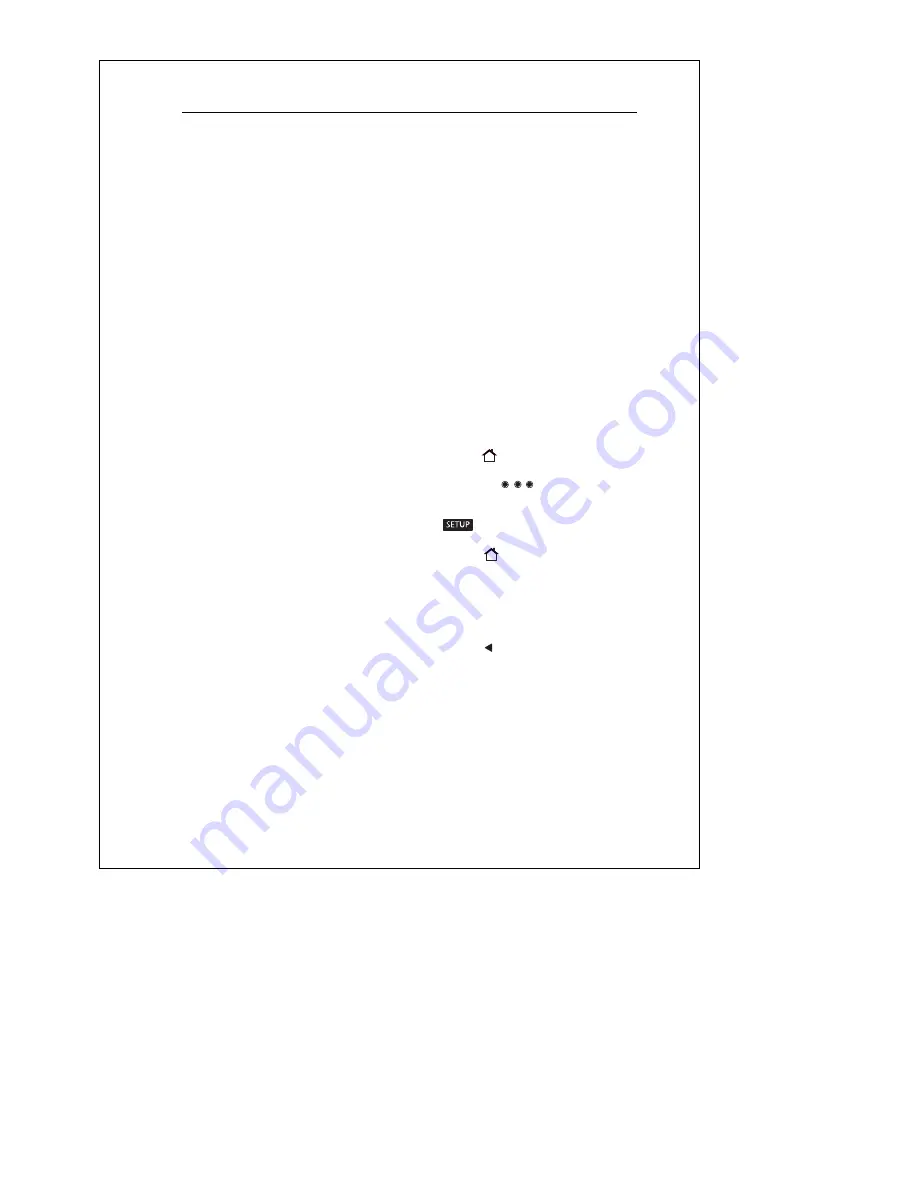
Konfiguration av ett radiosystem CONNECT
130
Tips för konfigurationen med fjärrkontrollen
Vid konfiguration av radiosystem CONNECT ska du tänka på några
saker.
• För att du ska kunna styra flera mottagare med en knapp måste
alla apparater i förbindelsen stödja samma funktioner. Du kan t.ex.
inte sätta på en mottagare och dimra en annan med samma
knapp.
• När en EASY Link-förbindelse upprättas mellan radiotryckknappar
och mottagare ska du först programmera mottagarna i en knapp.
Därefter kan dessa knappanslutningar kopieras till andra
radiotryckknappar som du vill använda. Extraknapparna
programmeras inte för mottagarna!
Dessa knappar styr därför likadana mottagare med samma
funktion som den första radiotryckknappen.
Du kan kopiera anslutningarna i en radiotryckknapp till maximalt
fyra andra knappar.
Om du i ett senare skede programmerar fler mottagare i den
första radiotryckknappen måste du kopiera anslutningarna till de
andra knapparna en gång till.
Inställning av konfigurationsläget för
radiosystem CONNECT
Här beskrivs hur du öppnar
respektive stänger
konfigurationsläget för
apparater som är anslutna till
radiosystemet CONNECT.
1
Tryck på
SETUP-knappen [
]
och håll den intryckt i tre
sekunder.
– Vänta tills statusindikeringen
slocknar.
– Fjärrkontrollen är nu i konfigurationsläget för radioenheter.
– På displayen visas
EASY CONNECT?
och
i det övre vänstra
hörnet står det
.
2
Välj ytterligare menyposter med markörknappen
[
▼
]
och
[
▲
]
.
3
Tryck på
SETUP-knappen [
]
i tre sekunder för att stänga
konfigurationsläget igen.
Navigering i konfigurationsläget
Här beskrivs hur du navigerar
med markören i
konfigurationsmenyerna samt
väljer och aktiverar/bekräftar
enskilda menypunkter.
– Välj menypost med markörknappen
[
▼
]
och
[
▲
]
.
– Aktivera/bekräfta valet med
[OK]
.
– Använd markörknappen
för att hoppa tillbaka en
menynivå.
Summary of Contents for CONNECT 5069 SERIES
Page 2: ...SET UP SCENE 1 SCENE 2 SCENE 3 _ ...
Page 4: ...2 ...
Page 62: ...Customer information 60 ...
Page 122: ...Información al cliente 120 ...
Page 151: ...Kundinformation 149 ...
Page 167: ...165 Codes ...
Page 168: ...166 Codes Notes ...
Page 169: ...167 Codes Notes ...
















































